win10资源管理器停止工作怎么办?(附解决办法)
[windows10] win10资源管理器停止工作怎么办?(附解决办法)windows的资源管理器是很容易停止工作的,大部分人使用电脑的时候可能都会遇到这样的问题,在使用的过程中windows的资源管理器突然停止工作了,下面一起来看看解决办法... 22-08-02
用户在使用电脑的时候难免会遇到一些问题,其中很多小伙伴遇到系统资源管理器停止工作的情况都不知道该怎么办。为此,本期小编为大家整理出来一期详细的解决教程。有需要的小伙伴跟小编一起接着往下看看吧。

解决办法:
1、右键单击计算机任务栏的空白处,选择“任务管理器”。
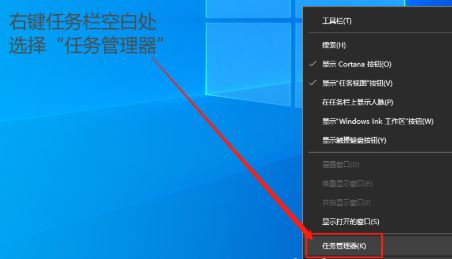
2、在“任务管理器”页面,切换到“进程”选项。找到windows资源管理器。找到并右击“结束进程”按钮。
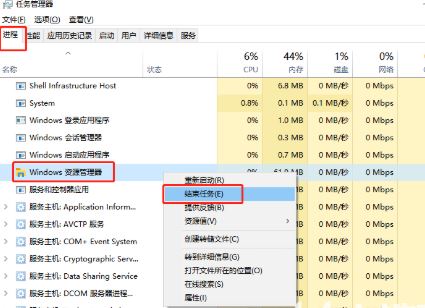
3、然后点击任务管理器页面左上角的“文件”,选择“运行新任务”选项。
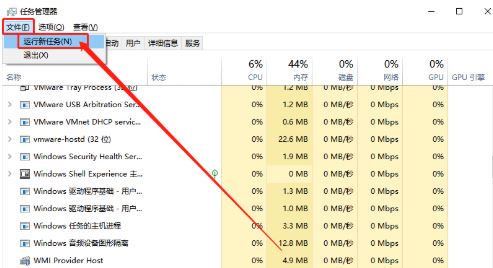
4、在弹出的窗口中输入“explorer.exe”命令,单击“确定”,打开“windows资源管理器”。
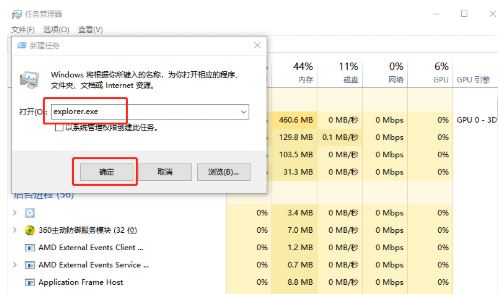
以上就是win10资源管理器停止工作怎么办?(附解决办法)的详细内容,更多关于win10资源管理器报错问题的资料请关注代码网其它相关文章!
相关文章:
-
[windows11] Win11怎么打开jpeg图片? Windows11设置JPEG图片打开格式技巧Win11怎么打开jpeg图片?win11系统中的jpeg格式的图片,想要设…
-
[windows11] Win11如何删除升级包 Win11更新包删除教程有朋友发现虽然已经安装了更新补丁,但是更新包还在电脑上,占用空间很大,所以有Win11用户想知道如何删除这…
-
[windows11] Win11如何打开html格式文件?Win11打开html文件的方法html文件是一种超文本文件,也被称为网页文件,大家查看的大部分网页都是html格式,那…
-
-
[windows11] Win11C盘空间不足怎么扩容?Win11给C盘扩容的方法电脑C盘空间小了,想增加空间,但是不知道怎么操作,这是有使用Win11系统用户遇到电脑使用上的问题…
-
[windows11] Win11主题下载一直转圈怎么办?Win11主题下载一直转圈的解决方法win11主题需要在微软商店里面进行下载,所以如果出现win11主题下载一直转圈圈的问…
版权声明:本文内容由互联网用户贡献,该文观点仅代表作者本人。本站仅提供信息存储服务,不拥有所有权,不承担相关法律责任。
如发现本站有涉嫌抄袭侵权/违法违规的内容, 请发送邮件至 2386932994@qq.com 举报,一经查实将立刻删除。

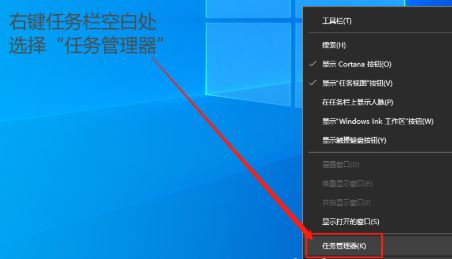
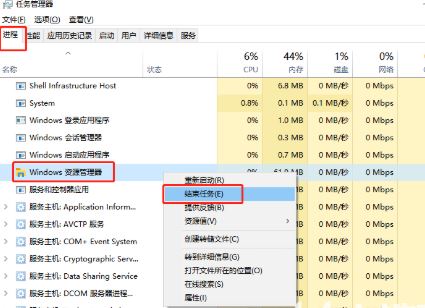
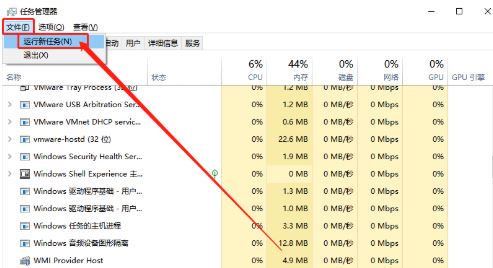
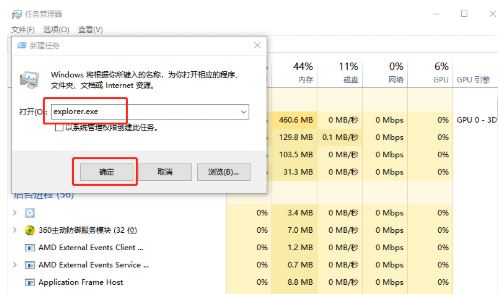


发表评论